iPodとBUFFALOの無線LANを接続してみる [iPod]
今更ながらにiPodデビューしました![[あせあせ(飛び散る汗)]](https://blog.ss-blog.jp/_images_e/162.gif)
音楽は聴くけど、ずっとWalkman。
でも、SoftbankのiPhoneが実質0円のキャンペーンに惹かれて・・・危うく引き込まれそうになったところで踏みとどまってiPod touch。
踏みとどまったのか、まんまと乗せられたのかは置いておいて、まずは自宅で無線LAN設定をしてみたので、ちょこっと紹介。
使用しているのはBUFFALO製のWZR-AGL300NH。
BUFFALO製の無線ルータなら、他のモデルもだいたい一緒なはず・・・。
AOSS接続されている機器と共存する方向で設定をさせたいと思います。
(BUFFALOのホームページでも紹介されているけど、いろいろとリンク飛ばされたりと面倒なので、まとめです)
1.まずはルータの設定を確認
ブラウザを開いて、URLの欄にhttp://192.168.11.1と入力。
ウィンドウがポップアップするのでrootと入力。
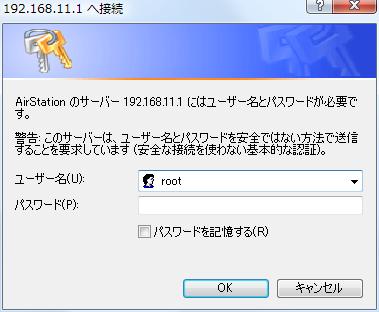
2.管理ページが開くので、下の方の ボタンをクリック。
ボタンをクリック。
3.開いた画面でコロコロと移動して下の方にある「現在のセキュリティ情報 802.11g 」とあるところを探します。

4.暗号化レベル「WEP64」となっているところを探します。
暗号化キーの中に10桁の英数字がいくつか書いてあるところの1番上のものをメモ。
ついでに、SSIDの値を左の方から5桁くらいでいいのでメモ。
5.iPodで「設定」→「Wi-Fi」とタップ
開いた画面の一番の「Wi-Fi」がオンになっていることを確認。
6.先ほど4でメモしたSSIDの値を「ワイヤレスネットワークを選択。。。」の中から探してタップ。
7.パスワードを聞いてくるので、4でメモした暗号化キーの10桁を慎重に入力。
BUFFALOのルータは自動で設定した場合、大文字で暗号化キーを生成するみたいなので、大文字小文字は注意。
8.入力が終わったら、右下のJOIN(または参加)をタップ。
成功するとiPodの画面左上に扇状のマークが表示されて、設定のW-Fiの欄に4でメモしたSSIDの値が表示されます。
というところまでできれば、あとはSafariで寝ながら布団の中でWeb漫画読むなり、ご飯食べながらニュース読むなりいろいろできると思う。
注)今回の設定はBUFFALOの無線ルータを限りなく工場出荷時に近い状態で使ってる人向け。
ルータのIP変えてたり、AOSS使わずに手動で無線設定している場合は、適当に読み替えて設定してください。
音楽は聴くけど、ずっとWalkman。
でも、SoftbankのiPhoneが実質0円のキャンペーンに惹かれて・・・危うく引き込まれそうになったところで踏みとどまってiPod touch。
踏みとどまったのか、まんまと乗せられたのかは置いておいて、まずは自宅で無線LAN設定をしてみたので、ちょこっと紹介。
使用しているのはBUFFALO製のWZR-AGL300NH。
BUFFALO製の無線ルータなら、他のモデルもだいたい一緒なはず・・・。
AOSS接続されている機器と共存する方向で設定をさせたいと思います。
(BUFFALOのホームページでも紹介されているけど、いろいろとリンク飛ばされたりと面倒なので、まとめです)
1.まずはルータの設定を確認
ブラウザを開いて、URLの欄にhttp://192.168.11.1と入力。
ウィンドウがポップアップするのでrootと入力。
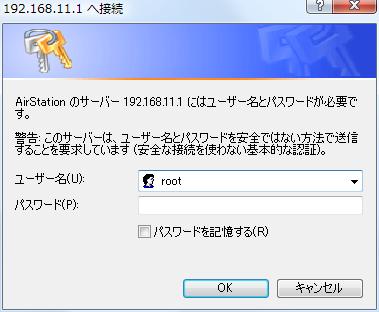
2.管理ページが開くので、下の方の
3.開いた画面でコロコロと移動して下の方にある「現在のセキュリティ情報 802.11g 」とあるところを探します。

4.暗号化レベル「WEP64」となっているところを探します。
暗号化キーの中に10桁の英数字がいくつか書いてあるところの1番上のものをメモ。
ついでに、SSIDの値を左の方から5桁くらいでいいのでメモ。
5.iPodで「設定」→「Wi-Fi」とタップ
開いた画面の一番の「Wi-Fi」がオンになっていることを確認。
6.先ほど4でメモしたSSIDの値を「ワイヤレスネットワークを選択。。。」の中から探してタップ。
7.パスワードを聞いてくるので、4でメモした暗号化キーの10桁を慎重に入力。
BUFFALOのルータは自動で設定した場合、大文字で暗号化キーを生成するみたいなので、大文字小文字は注意。
8.入力が終わったら、右下のJOIN(または参加)をタップ。
成功するとiPodの画面左上に扇状のマークが表示されて、設定のW-Fiの欄に4でメモしたSSIDの値が表示されます。
というところまでできれば、あとはSafariで寝ながら布団の中でWeb漫画読むなり、ご飯食べながらニュース読むなりいろいろできると思う。
注)今回の設定はBUFFALOの無線ルータを限りなく工場出荷時に近い状態で使ってる人向け。
ルータのIP変えてたり、AOSS使わずに手動で無線設定している場合は、適当に読み替えて設定してください。
2009-04-18 00:50
nice!(0)
コメント(3)
トラックバック(0)




AOSSとか正直使ってないから分からないけど、touchはうらやましい。
夏まで自分が待てるのか不安になって来た・・・
by tommy (2009-04-19 11:20)
OS3.0を待とうか悩んだけど、ぇぇぃ、いってしまえっ!!
バージョンアップすればいいんだっ!!と思いビックカメラに・・・。
その代わり携帯電話は今使ってるの(N705i)を1年間は機種変更しないで使い続けることにした。
これからいろいろ使い試してみるよ☆
あとは、iPhone/iPod touchアプリ開発とかしてみて元を取れるようにがんばってみようと思う。。。
by KiRiKi (2009-04-19 21:10)
携帯同じ機種だなw
うちのは、一度修理に出して直しての1年半です。
@1年は使う予定。
アプリ開発がんばって。
楽しみに待っとります。
by tommy (2009-04-20 23:53)